
In veel gevallen besluiten onderwijscentra, universiteiten en sommige bedrijven om VPN-netwerken te gebruiken. Ze zijn een soort virtueel netwerk dat het mogelijk maakt gebruikers breiden een lokaal LAN dat beveiligd is uit naar een extern netwerk en dus met minder beveiliging, zodat het team werkt alsof het binnen de instelling is zonder het te zijn.
Kortom een manier om bijvoorbeeld verbinding te maken met de server op je werkplek en te kunnen werken alsof je er echt bij bent. In dit artikel gaan we uitleggen welke stappen je moet volgen een VPN-netwerk succesvol kunnen configureren.
Laten we beginnen een netwerk opzetten VPN op onze Mac Hoewel je deze informatie nu niet gaat gebruiken, raden we je aan om de tutorial te volgen, omdat je op een gegeven moment in de situatie zou kunnen komen dat je er een moet configureren. Als je nog geen VPN hebt en er een zoekt voor je Mac, in deze link je kunt Surfshark VPN voor Mac downloaden.
De stappen die u moet volgen, zijn de volgende:
- Open het paneel Systeemvoorkeuren dat we in Lauchpad kunnen vinden. Eenmaal binnen selecteren we de categorie Netwerk.
- In het venster dat verschijnt, kunt u meerdere parameters configureren met betrekking tot de netwerkverbindingen die uw Mac kan ondersteunen.
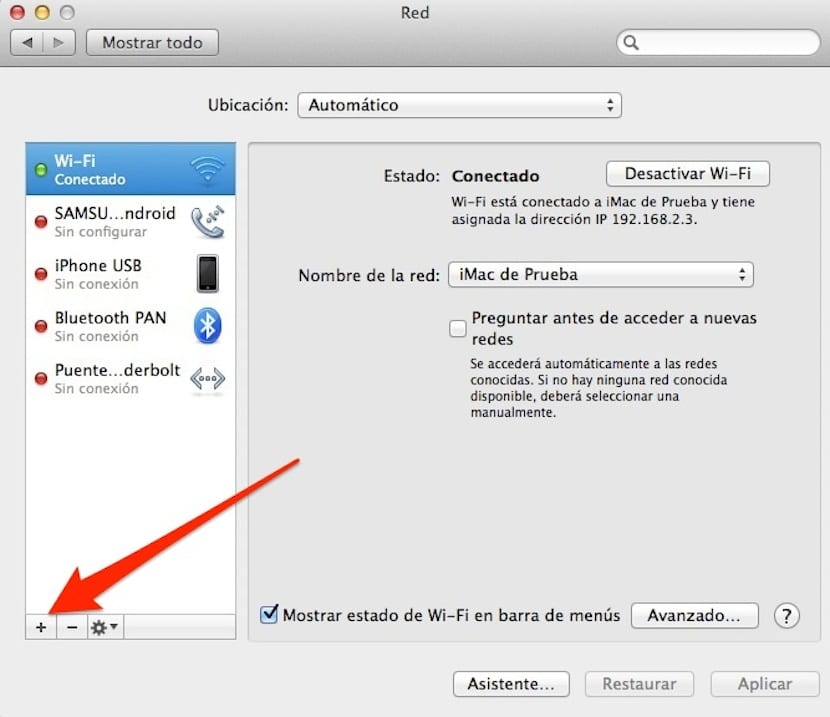
- Om een nieuwe VPN-verbinding toe te voegen gaan we naar de linkerkolom en in het onderste gedeelte klikken we op de +. We krijgen een klein venster te zien waarin we in de vervolgkeuzelijst VPN gaan selecteren.
- Wanneer selecteer VPN, het systeem zal u vragen welk type VPN-netwerk u wilt maken Op dit punt moet u weten welk type netwerk uw werkplek heeft.
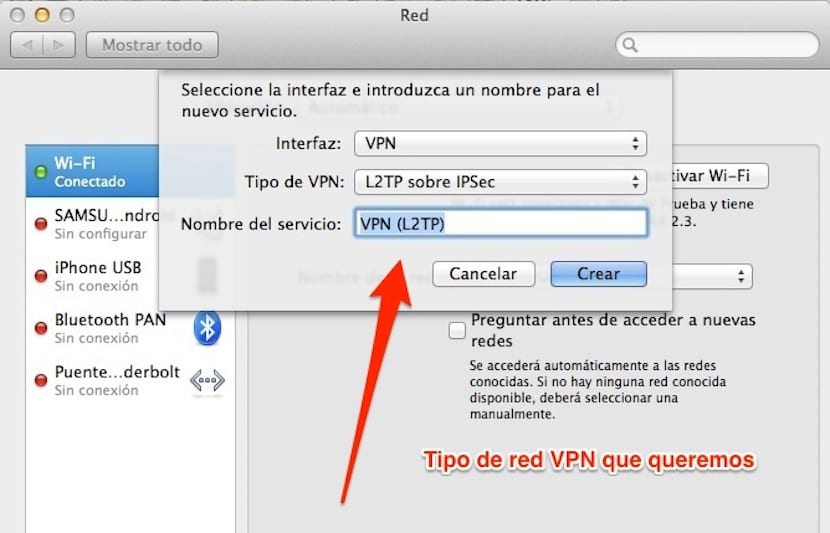
De volgende stap is het configureren van het VPN-netwerk dat u heeft gemaakt. Om dit te doen, moet u de gegevens invullen die uw afdeling u heeft verstrekt, zoals het serveradres, het account en het authenticatiemechanisme dat de server heeft. Als u klaar bent met het invoeren van de gegevens, hoeft u alleen maar op Verbinden te klikken.
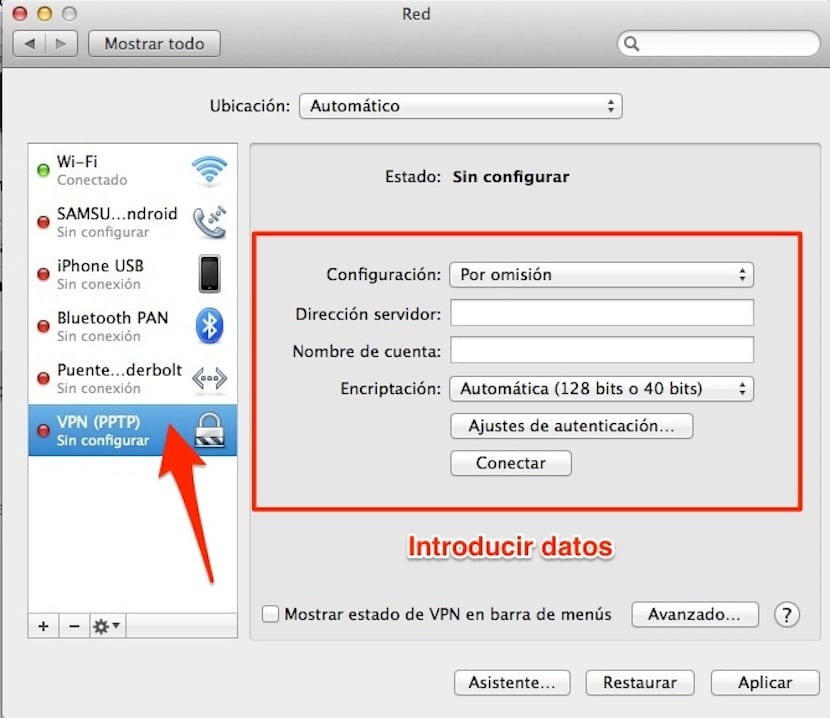
sluit macbook pro retina 16 gb aan op externe schijf CH3HNAS VPN